Nexus 5X i 5P: com reflectir al televisor
Com connectar el vostre telèfon intel·ligent Nexus 5X o 5P a un televisor per duplicar-lo.
Si voleu transferir fitxers a i des del telèfon intel·ligent Nexus 5X amb el vostre ordinador, aquí teniu un tutorial per ajudar-vos.
Si heu comprat el vostre Nexus 5X a Google, notareu ràpidament que envien el dispositiu sense un cable que es connecti a l'ordinador. Només ve amb el cable USB-C i l'adaptador de corrent.
Teniu un parell d'opcions per connectar físicament el dispositiu al vostre ordinador.
Un cop tingueu un dels elements anteriors, seguiu aquests passos.
Connecteu el cable al vostre Nexus 5X i a l'ordinador. Si utilitzeu un Mac, baixeu i instal·leu Android File Transfer .
Feu lliscar cap avall l'àrea de notificació del 5X i seleccioneu " USB per transferir fitxers ".

Seleccioneu " Transferències de fitxers ".
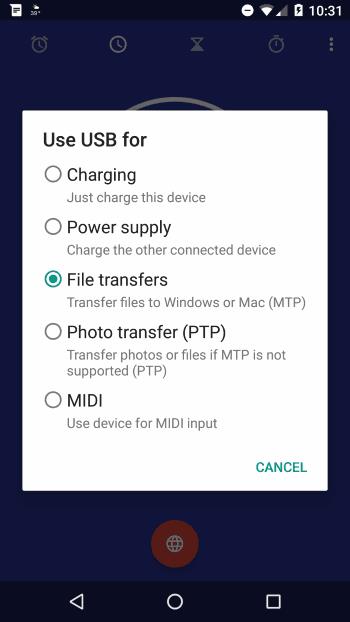
Una opció " Nexus 5X " hauria d'aparèixer a l'Explorador de fitxers (Windows). Obriu-lo i hi haurà una opció per a " Emmagatzematge intern " on podreu transferir fitxers entre el vostre ordinador i el vostre dispositiu. Els usuaris de MacOS poden obrir Android File Transfer.
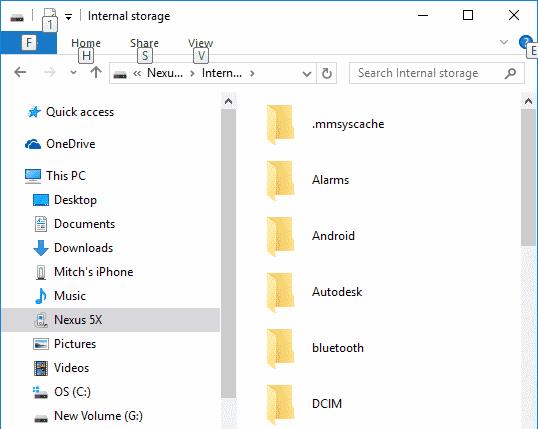
Aquesta opció no es recomana per transferir una gran quantitat de fitxers, ja que és bastant feixuc. Però funcionarà per a uns quants fitxers.
Per 5X, obriu " Configuració "> " Bluetooth " i assegurar-se que estigui en " On ", i crea el dispositiu sigui visible / detectable.
Connecteu-vos al 5X des del vostre dispositiu. A Windows 10, podeu anar a " Inici " > escriviu " Bluetooth " > " Configuració de Bluetooth ". Seleccioneu el Nexus 5X i, a continuació, enllaça i connecta-hi.
Ara podeu transferir fitxers al dispositiu. A Windows 10, podeu anar a " Inici " > escriviu " Bluetooth " > " Auxiliar de transferència de fitxers Bluetooth " per enviar o rebre fitxers.
Com connectar el vostre telèfon intel·ligent Nexus 5X o 5P a un televisor per duplicar-lo.
Teniu problemes amb el vostre Google Nexus 5X i necessiteu fer un restabliment complet? Aquesta guia t'ajudarà!
Com connectar el vostre telèfon intel·ligent Nexus 5X a l'ordinador.
Edge és un navegador excel·lent amb una llarga llista de funcions útils. Si no esteu satisfet amb la configuració del navegador, sempre podeu anar als navegadors. Canvieu el motor de cerca predeterminat de Microsoft Edge per a Android a un servei diferent. Descobriu com es fa amb aquests passos.
Si Signal no pot recuperar els vostres contactes, assegureu-vos que l'aplicació tingui permís per accedir als vostres contactes i comproveu si hi ha actualitzacions.
L'era moderna de les transaccions digitals ha estat un canvi de joc en el món de les finances. A l'avantguarda d'aquesta revolució, Google Pay n'és sens dubte
En el món interconnectat actual, la comunicació és més global que mai. Tant si esteu fent negocis internacionals, xerrant amb amics a l'estranger,
En l'àmbit dels telèfons intel·ligents, algunes de les funcions més valuoses solen ser les més ignorades. Una d'aquestes funcions, àmpliament disponible en dispositius Android,
En l'era digital actual, fer un seguiment de les nostres compres i lliuraments en línia s'ha convertit en una part integral de les nostres vides. Una manera eficaç de
Descobriu com arreglar l'activació de Bluetooth per si mateix a Android amb aquests mètodes fàcils de seguir per a principiants.
Tots hi hem estat. El moment de pànic en què no trobes el teu telèfon, el teu dispositiu més personal que fas servir per mantenir-te connectat al món.
Personalitzar la pantalla de bloqueig a Android és una manera eficaç de millorar l'experiència del vostre telèfon intel·ligent creant-ne una més personalitzada i funcional
El Samsung Galaxy S23, amb la seva impressionant gamma de funcions i capacitats robustes, és realment una meravella en l'àmbit dels telèfons intel·ligents. Un dels seus










